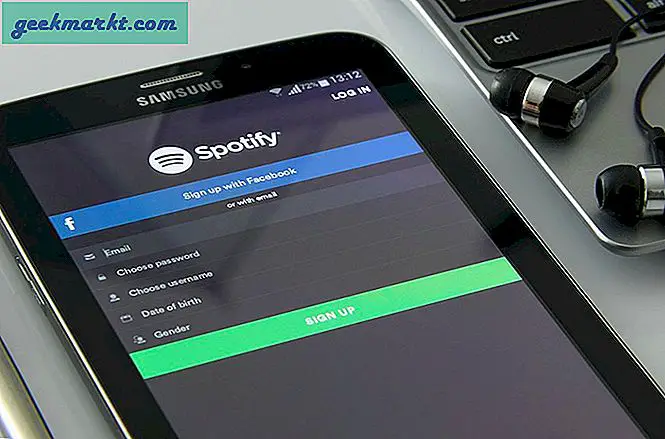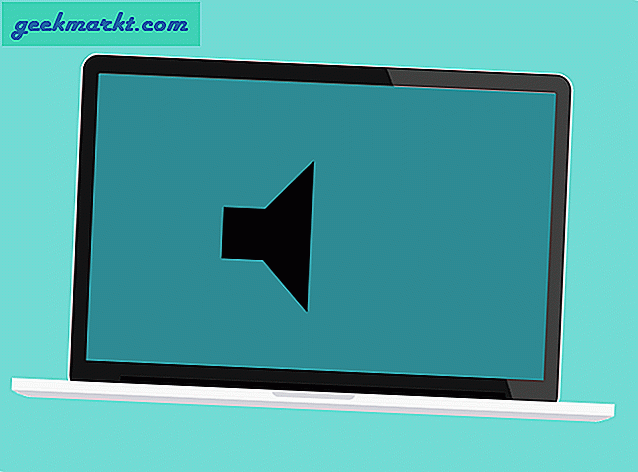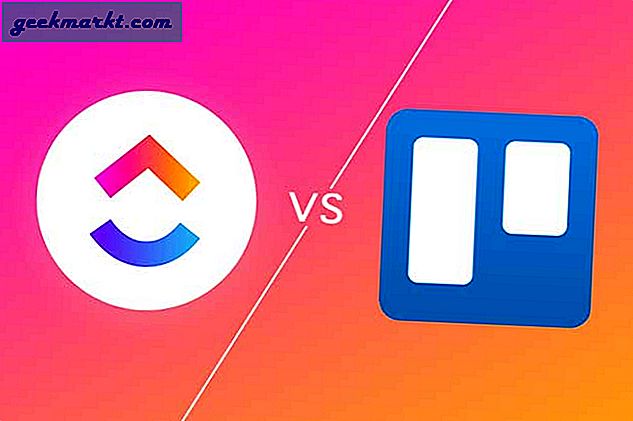Page_fault_in_nonpaged_area Fehler gibt es seit Windows XP nicht mehr. Sie beziehen sich auf Windows oder eine Windows-Anwendung, die versucht, auf einen Teil des physischen Speichers zuzugreifen, der ungültig ist. Entweder wird es von einer anderen App verwendet oder ist für etwas anderes reserviert. Windows kann das irgendwie nicht verkraften und wird diesen Fehler und einen Blue Screen of Death erzeugen.
Wenn Sie Glück haben, wird Ihnen die Fehlersyntax auch sagen, was das Problem verursacht hat. Beispiel: "Page_fault_in_nonpaged_area (ati.sys)". Die .sys-Datei, auf die in diesem Fehler verwiesen wird, ist die Anwendung, die versuchte, auf Speicher zuzugreifen, sollte es nicht.
Der Fehler kann durch Hardware oder Software verursacht werden und wird normalerweise nicht aus heiterem Himmel auftreten. Es tritt meist direkt nach der Änderung eines RAM- oder Grafikkarten-Updates, einer Windows-Kern- oder -App-Aktualisierung oder nach der Installation von etwas Neuem auf. In diesem Sinne sollten Sie die erste Fehlerbehebung durchführen, um die von Ihnen vorgenommene Änderung rückgängig zu machen. Entfernen Sie den Arbeitsspeicher, deaktivieren Sie den Dienst der aktualisierten App, deinstallieren Sie ihn oder führen Sie einen Rollback auf eine frühere Version durch. Nur wenn du das getan hast, solltest du weitermachen.

Behebt 'Page_fault_in_nonpaged_area' Fehler in Windows 10
Das erste, was wir tun müssen, wenn wir die App identifizieren, die den Fehler verursacht hat. Wenn Sie eine Datei sehen, auf die wie im obigen Beispiel verwiesen wird, aktualisieren Sie den Treiber, auf den verwiesen wird. Wenn Sie einen Dateinamen nicht sehen, machen wir eine breite Stroke-Treiber-Aktualisierung.
Da dieser Fehler zu einem BSOD führt, müssen wir alle Schritte im abgesicherten Modus ausführen.
- Starten Sie Ihren Computer von Ihrem Windows-Installationsmedium neu.
- Wählen Sie Repair my computer statt Install, wenn Sie dazu aufgefordert werden.
- Wählen Sie Problembehandlung, Erweitert und dann Starteinstellungen.
- Drücken Sie F5, um den abgesicherten Modus mit Netzwerk zu aktivieren.
Dann:
- Navigieren Sie zu Einstellungen und Update & Sicherheit.
- Klicken Sie im rechten Fensterbereich auf den Link Erweiterte Optionen und aktivieren Sie das Kontrollkästchen neben "Updates für andere Microsoft-Produkte beim Aktualisieren von Windows".
- Gehen Sie zurück zu Update & Sicherheit und klicken Sie auf Nach Updates suchen. Erlaube den Prozess abzuschließen.
- Klicken Sie mit der rechten Maustaste auf die Schaltfläche Start und wählen Sie Geräte-Manager.
- Klicken Sie mit der rechten Maustaste auf Ihre Grafikkarte, Soundkarte, Netzwerkkarte und angeschlossene Peripheriegeräte und wählen Sie "Treibersoftware aktualisieren". Wiederholen Sie für jedes Stück Hardware.
- Navigieren Sie zur Website Ihres Motherboard-Herstellers und suchen Sie nach einem Treiberupdate.
- Starten Sie Ihren Computer einmal vollständig aktualisiert und erneut zu testen.

Dies sollte in den meisten Fällen 'Page_fault_in_nonpaged_area'-Fehler beheben. Wenn dies nicht der Fall ist, kann die Ursache speicherbezogen sein.
- Laden Sie Memtest86 + herunter.
- Brennen Sie es auf eine CD oder laden Sie die USB-Version herunter.
- Starten Sie Ihren Computer von den Medien und lassen Sie den Test laufen. Es sollte 8 Durchgänge durchführen und könnte einige Stunden dauern, abhängig von der Speicherkapazität und der Geschwindigkeit Ihres Computers.
Wenn Memtest86 + Fehler findet, beheben Sie die Probleme, indem Sie RAM-Slots oder -Sticks austauschen und den Test erneut durchführen. Wenn Sie einen fehlerhaften RAM haben, ersetzen Sie ihn. Wenn Sie einen fehlerhaften RAM-Steckplatz haben, umgehen Sie das Problem oder ersetzen Sie das Motherboard.